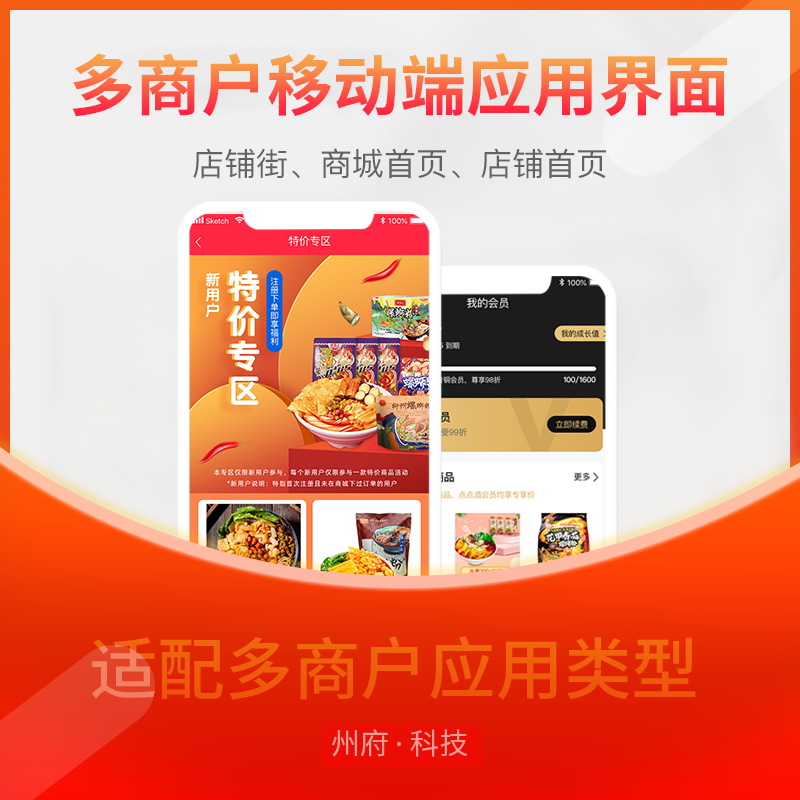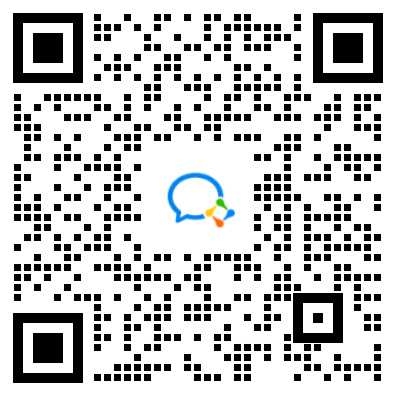Mac node如何切换版本
安装依赖过程中,多人开发会遇到由于node版本不同造成的依赖不适配,
比如:
node 16.xx 大多都会遇到依赖版本与node版本不适配导致安装报错等问题,并且你不管如何更新还是使用稳定版本的node.js都不起作用,此时你需要修改node版本
例如 node-sass的版本兼容列表
一、首先安装node版本管理模块
sudo npm install n -g
二. 更改版本
sudo n 版本号//例如:sudo n 14.19.1 正确的解决方案
node-v // 修改成功
如果以上操作仍然无法切换您的当前版本请使用下面方法
Mac版卸载/删除
一、卸载从node官网下载pkg安装的node
sudo rm -rf /usr/local/{bin/{node,npm},lib/node_modules/npm,lib/node,share/man/*/node.*}
二、卸载用 homebrew 安装的node
brew uninstall node
三、如果你感觉删的不够干净,可以再细分删除
- 删除 npm 相关内容
sudo npm uninstall npm -g
sudo rm -rf ~/.npm
- 删除 /usr/local/lib 下node相关内容
sudo rm -rf /usr/local/lib/node /usr/local/lib/node_modules /var/db/receipts/org.nodejs.*
cd /usr/local/lib
sudo rm -rf node*
sudo rm -rf /usr/local/lib/dtrace/node.d
- 删除 /usr/local/include 下 node 和 node_modules 目录
cd /usr/local/include
sudo rm -rf node*
- 删除 /usr/local/bin 下 node 执行文件
cd /usr/local/bin
sudo rm /usr/local/bin/npm
sudo rm /usr/local/bin/node
ls -las 仔细查看,全局安装的npm包一般会在这个目录下创建软连接,发现就删除
- 进入个人主文件夹,检查各种 local、lib、include 文件夹,删除名字含有node和node_modules的文件和文件夹
- 其他删除工作
sudo rm -rf /usr/local/share/man/man1/node.1
四、验证删除结果
node //command not found
npm //command not found
最后进入node官网下载指定版本node版本,重新安装。
这里给出的是我目前使用的14.19.1版本 地址(个人觉得14.x的版本对各个依赖支持都比较稳定),大家可以根据自身的系统进行下载